Как восстановить удаленные файлы с флешки с помощью программы 4DDiG Windows Data Recovery
 Влад – главный редактор сайта softdroid.net. Является автором нескольких сотен руководств и статей по настройке Android. Около 15 лет занимается ремонтом техники и решением технических проблем iOS и Android. Имел дело практически со всеми более-менее популярными марками мобильных смартфонов и планшетов Samsung, HTC, Xiaomi и др. Для тестирования используется iPhone 12 и Samsung Galaxy S21 с последней версией прошивки.
Влад – главный редактор сайта softdroid.net. Является автором нескольких сотен руководств и статей по настройке Android. Около 15 лет занимается ремонтом техники и решением технических проблем iOS и Android. Имел дело практически со всеми более-менее популярными марками мобильных смартфонов и планшетов Samsung, HTC, Xiaomi и др. Для тестирования используется iPhone 12 и Samsung Galaxy S21 с последней версией прошивки.
На флеш-накопителе часто пропадают файлы (видео, фото, документы). Поговорим о том, как восстановить данные с флешки после форматирования, какие программы реально помогут вернуть данные. В частности, мы рассмотрим инструмент под названием 4DDiG Windows Data Recovery.
К слову, методы восстановления актуальны не только для флешек, но и для карт памяти, sd карточек, цифровых фотокамер.
В конце статьи ответим на вопросы читателей. Если у вас есть вопрос на данную тему – пожалуйста, задавайте его через форму обратной связи на сайте или просто оставьте комментарий в конце статьи.
Содержание:
Начальный этап восстановления файлов на флешке
Если вы обнаружили, что данные были удалены, отложите флешку в сторону до того момента, пока не приступите к процессу восстановления.
Вот несколько ключевых моментов, которые следует знать:
- Удаленные файлы отмечены на диске как "доступны для перезаписи", но на самом деле они не стерты безвозвратно. Их достаточно легко вернуть на флешку любой программой-реаниматором, в частности 4DDiG Windows Data Recovery.
- Не копируйте данные на флешку, пока не начнете восстанавливать старую информацию. Это значительно повысит шансы обнаружения удаленных данных. Соответственно, чем больше информации будет записано на флешку до ее восстановления, тем меньше шансов на то, что удаленные файлы будут восстановлены.
- При восстановлении НЕ устанавливайте программу 4DDiG Windows Data Recovery на устройство, где производится сканирование и поиск файлов. Установите ее на другой диск / съемное устройство.
Восстановление файлов, удаленных на флешке: программа 4DDiG Windows Data Recovery
Сценарий 1: файлы удалились после форматирования
Что делать, если файлы на флешке стерты пользователем? Попробуем восстановить данные на флешке после форматирования программным способом. Для этого нам понадобится программа 4DDiG Windows Data Recovery. В нее встроен простой пошаговый мастер, так что действуйте четко по указаниям.
1. Установите и запустите приложение 4DDiG Windows Data Recovery на ПК.
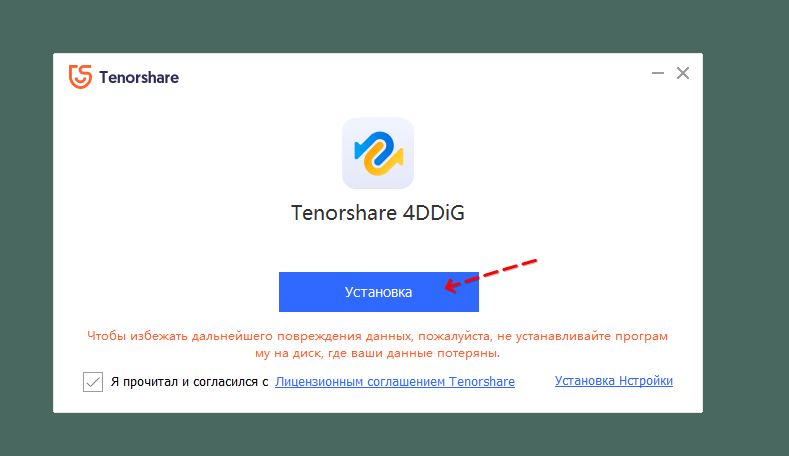
Скачать 4DDiG Windows Data Recovery

2. Выберите диск или раздел флешки для восстановления.
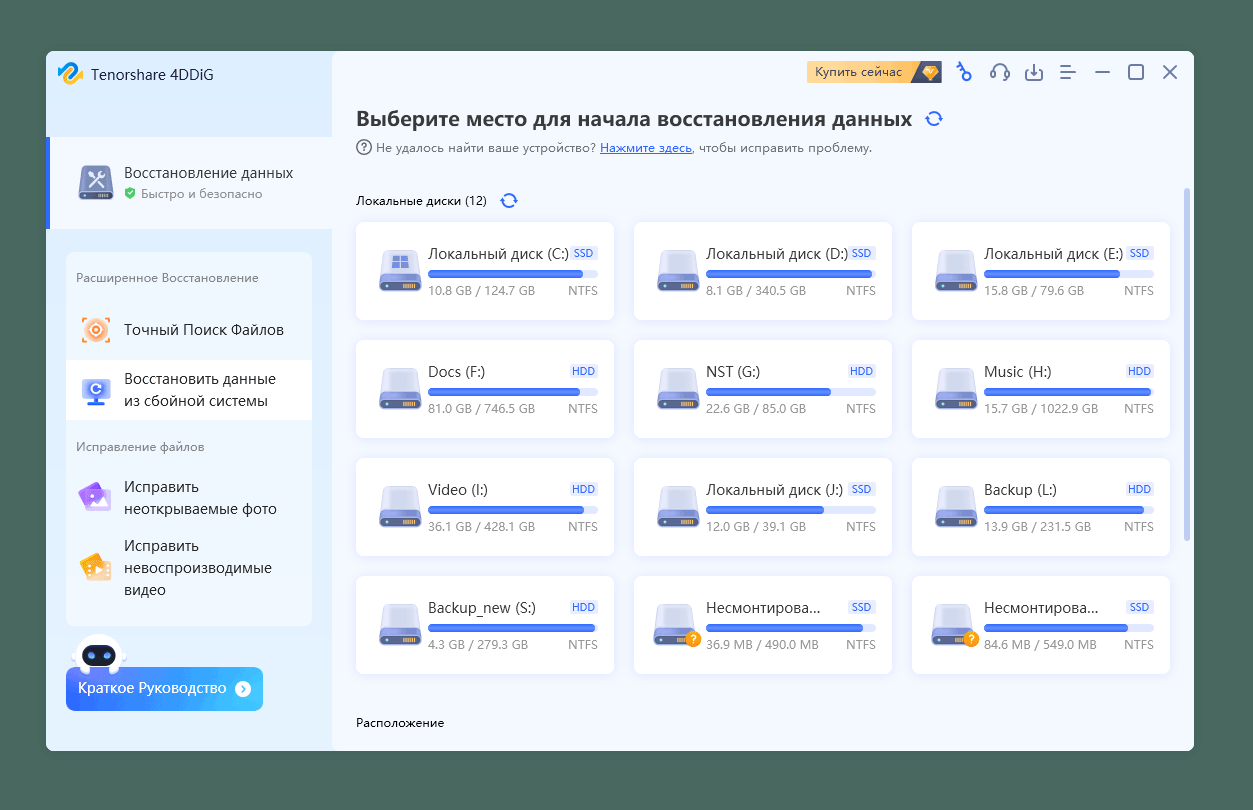
3. Укажите типы восстанавливаемых файлов на флешке (видео, аудио, изображения и т.п.), глубину сканирования и другие параметры, которые влияют на шансы обнаружения.
4. Нажмите на кнопку Сканирование выбранных типов файлов
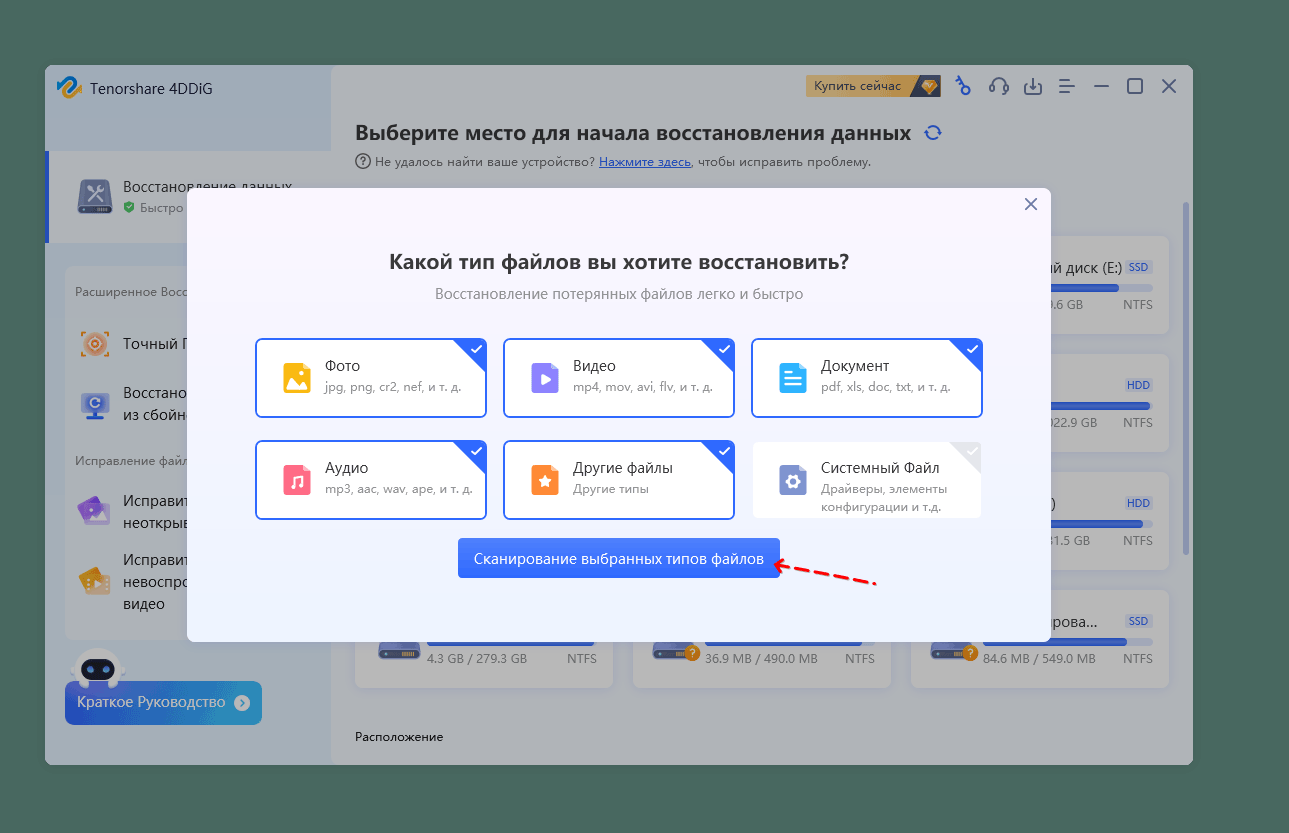
5. Дождитесь окончания сканирования. Процесс может занять несколько минут.
6. Восстановите удаленную информацию с флешки, отметив необходимые папки, и сохраните файлы на диск, который отличается от названия диска флешки.
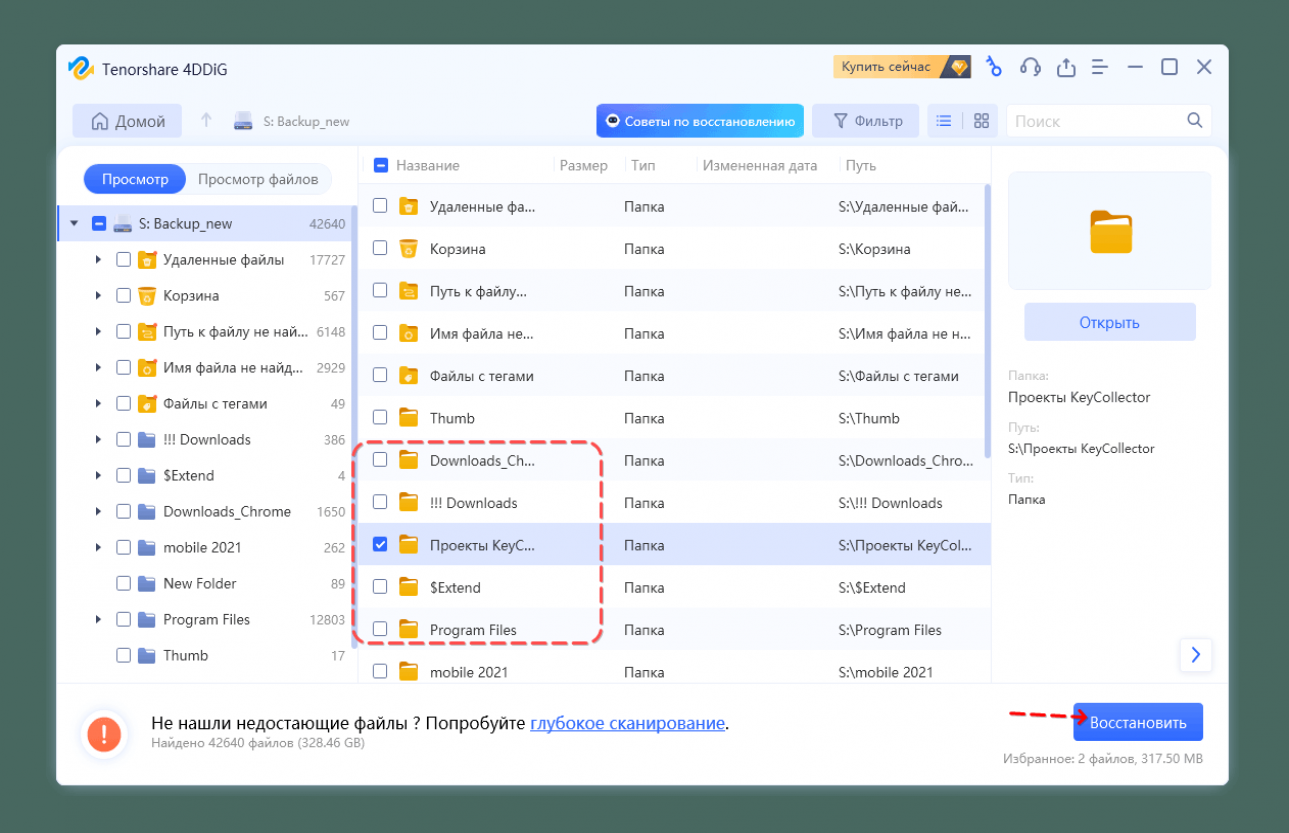
Внимание! В пробной версии действуют ограничения. Снять их можно, приобретя полную версию продукта. Его стоимость составляет от $45.95 (лицензия на 1 месяц).
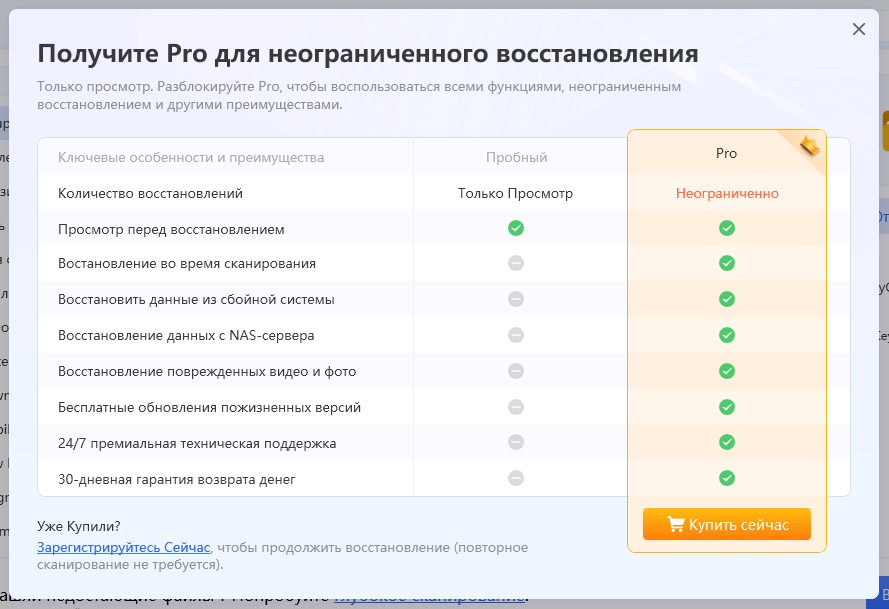
Сценарий 2: файлы повреждены после форматирования и восстановления
Файлы, частично восстановленные, на флешке могут открываться с ошибками. Все зависит от расширения и типа.
Так, для восстановленного изображения частичная потеря цифровой информации может быть существенной: вы увидите лишь фрагмент фото или картинки, файл будет непригоден для демонстрации или персонального использования.
В случае с архивом (RAR, ZIP и проч.), исход может быть более благополучным: некоторые архиваторы позволяют вернуть содержимое архива при частичной потере информации.
Что касается поврежденного / не до конца восстановленного видео: частичная потеря информации приведет к тому, что файл будет успешно открываться, однако в некоторых частях вместо собственно изображения вы увидите крупные квадраты и битые пиксели.
Как можно восстановить данные после форматирования флешки, если файлы оказались повреждены? Попробуйте восстановить их еще раз, используя одну из опций программы Tenorshare 4DDiG Pro:
- Опция 1: Исправить неоткрываемые фото
- Опция 2: Исправить невоспроизводимые видео
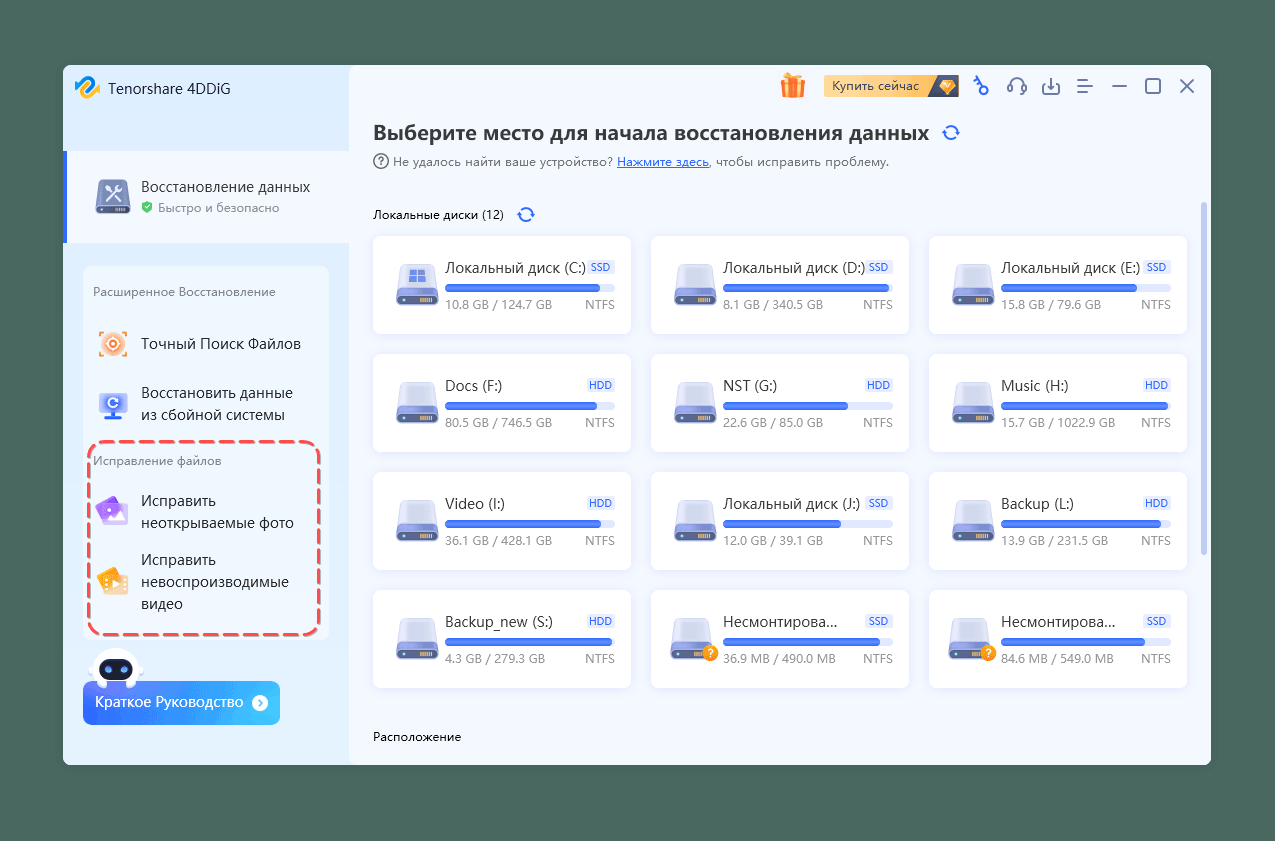
Активировав опцию поиска точных файлов в 4DDiG Windows Data Recovery, вы увеличите шансы на восстановление. Процесс сканирования займет до нескольких минут. Благодаря точному поиску вы можете сузить диапазон найденных файлов, и это поможет вам найти файлы, которые были стерты.
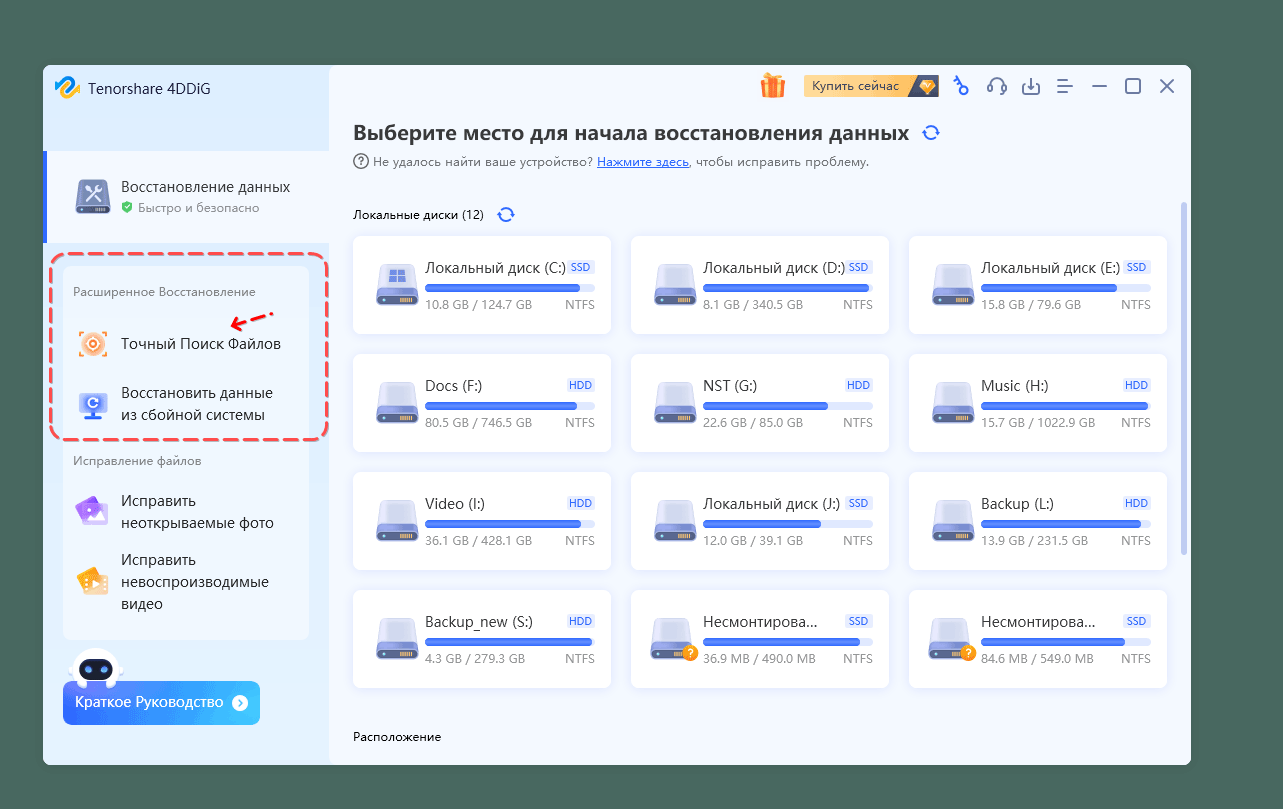
Совет. Также можно применить функции других программ для восстановления после форматирования диска / раздела, например 4DDiG Partition Manager.
Когда будет полезна программа Tenorshare 4DDiG Pro?
Почему файлы внезапно "исчезают" с диска, накопителя, флешки и т. д.? Причин множество, в основном это происходит из-за человеческого фактора, банальной ошибки.
Вот наиболее распространенные сценарии, когда программа Tenorshare 4DDiG Pro будет полезной:
- Восстановление после быстрого форматирования: если флешка была полностью отформатирована или один из файловых томов был отформатирован пользователем или программой.
- Глубокое форматирование флешки. Ситуация более сложная, и реанимировать данные после такой "обработки" проблематично. Впрочем, методы восстановления после быстрого форматирования схожи с тем, если бы вы удалили файл через Корзину. Здесь на помощь снова приходят проверенная утилита Tenorshare 4DDiG Pro. (К слову, о форматировании флешки я уже рассказывал в статье "Как правильно отформатировать флешку").
- Удаление в Корзину и последующая ее очистка. Также один из распространенных способов распрощаться с файлами на флешке. Тем не менее, при помощи специализированных программ для восстановления, таких как Tenorshare 4DDiG Pro, можно обнаружить данные по сигнатурам и вернуть их обратно на флешку.
Что делать, если файлы были удалены вирусами?
Если вы не удаляли файлы и не знаете причину их исчезновения - проверьте, не скрыты ли они вредоносными программами.
В первую очередь, отключите системную опцию Отображение скрытых файлов. Для этого:
- В поисковой строке панели задач введите 'скрытых'.
- Выберите 'Отображение скрытых файлов'.
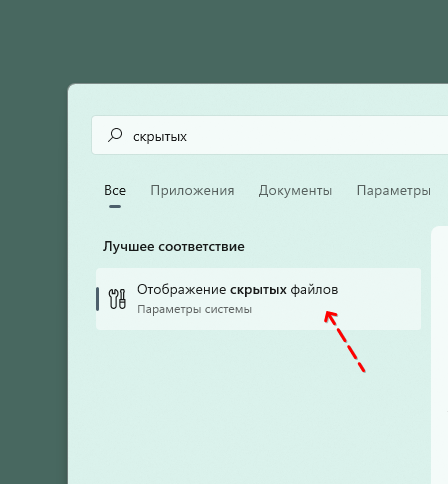
- В секции настроек 'Проводник', выберите 'Паказать параметры'.
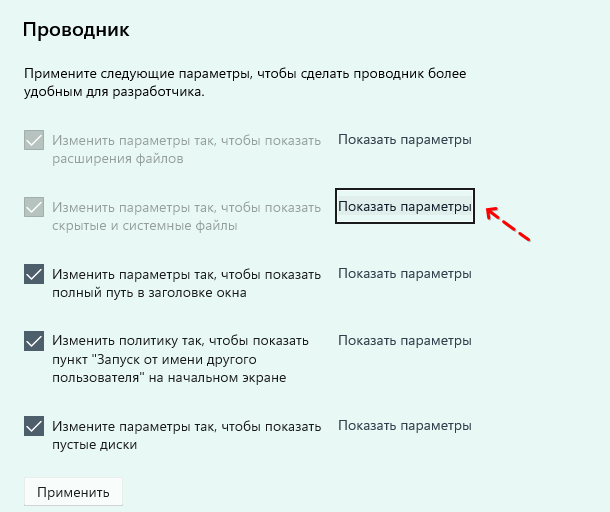
- В окне Параметры Проводника откройте вкладку Вид.
- В разделе Скрытые файлы и папки активируйте пункт Показывать скрытые файлы, папки и диски.
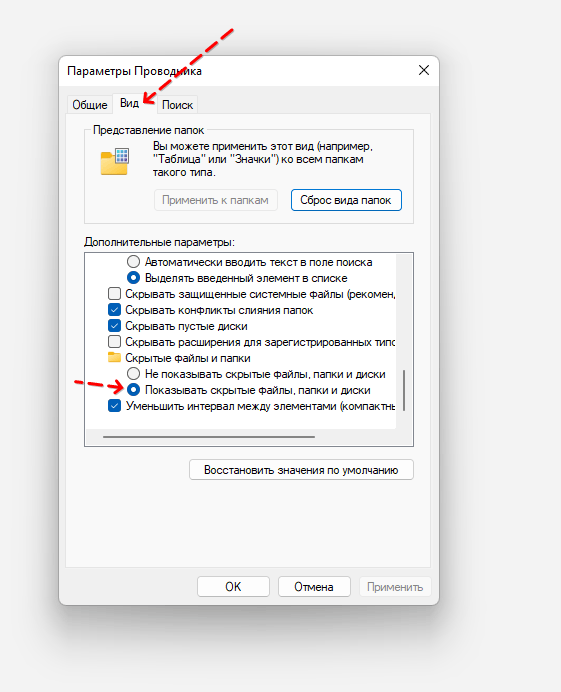
- Спустя некоторое время проверяем, появились ли новые файлы на флешке без вашего разрешения.
Во-вторых, включите отображение системных файлов Windows. Для этого:
- Откройте Проводник (в поисковую строку введите 'Explorer') и нажмите на значок приложения
- Вид - Параметры - Вкладка Вид.
- Уберите галочку напротив 'Скрывать защищенные системные файлы'. Нажмите ОК для подтверждения.
- Если файлы снова были скрыты, необходимо проверить все разделы флешки и удалить вредоносные программы. Сделать это можно с помощью бесплатных антивирусов.
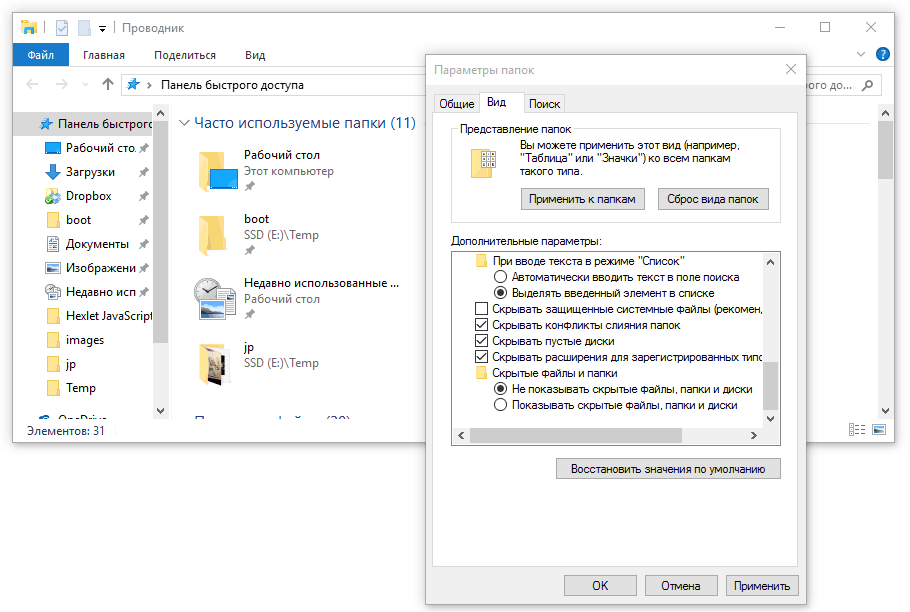
Часто задаваемые вопросы о флешках и их восстановлении
Вставляю флешку в компьютер, но не видно файлов. Получаю сообщение о том, что нужно отформатировать накопитель. Делать то, что просят?
Ответ. Прежде всего, не паникуйте и не поддавайтесь "провокациям" Windows. Вместо того, чтобы форматировать, попробуйте восстановить файлы на флешке вышеописанным методом. Если это не поможет, попробуйте восстановить ее при помощи одной из программ для восстановления флешек: например, 4DDiG Windows Data Recovery.
Я работал с флеш-накопителем и случайно удалил файл в Корзину. Потом очистил ее – следовательно, файла больше нет на flash-накопителе. Что делать?
Ответ. О восстановлении после очистки Корзины я уже писал статью – надеюсь, это поможет вам в случае с вашей проблемой.
Читать статью: Как восстановить файлы, удаленные из Корзины Windows.
Когда программы для восстановления бесполезны?
Ответ. При физическом повреждении устройства хранения. Увы, в большинстве случаев процессы необратимы. Вернуть часто данных вам помогут только квалифицированные специалисты, при условии что не был задет чип памяти. Отремонтировать флешку самостоятельно, в домашних условиях, невозможно.
Я нашел у себя старую флешку (2 или 3 года не пользовался ей, но случайно отформатировал). Можно ли восстановить данные на флешке после форматирования при таком сроке давности?
Ответ. Не важно, как давно вы удаляли файл, важно лишь то, копировалось ли карту памяти что-либо после стирания файлов. Если да – тогда вероятность восстановления уменьшается пропорционально воздействию на накопитель. Вполне возможно, что у вас получится вернуть данные хотя бы частично.
На флешке нашлось почти все, что искал. Проблема в том, что определенные типы информации так и не были восстановлены – те, которые важнее всего.
Ответ. Вполне вероятно, что вы не поставили галочку напротив типов удаленных файлов для сканирования устройства. При восстановлении желательно отметить все типы. Да, это займет больше времени, однако при этом вы значительно увеличите шансы обнаружить удаленное.
Купила флешку, скопировала файлы с памяти устройства. Все скопировалось, но когда зашла в Галерею, все мои фотки стали серыми квадратиками. Телефон Самсунг J7.
Ответ. Для копирования фотографий на компьютер используйте кабель, копируйте файлы напрямую на ПК. Возможно, при переносе файлов на флешку часть информации не сохранилась, и фотографии были повреждены.
Еще один совет - попробуйте отформатировать флешку, указав систему FAT. Если не поможет - попробуйте скопировать данные на другой носитель (возможно, ваша флешка содержит ошибки).
Что касается рекомендуемой программы, восстановление фото с флешки доступно в программе 4DDiG Windows Data Recovery.
Вытащила флешку из фотоаппарата (было около 3000 фотографий), вставила в телефон, чтобы скинуть фотографии. Когда вернула флеш-карту обратно, изображений не оказалось.
Ответ. Возможно, фотоаппарат не видит карту памяти, поэтому проверьте, правильно ли вы ее вставили.
Вспомните, возможно, вы переместили (а не скопировали) фотографии на жесткий диск. Поэтому удостоверьтесь, что искомых файлов нет на компьютере. Если же фото все равно не найдены, установите программу 4DDiG Windows Data Recovery, вставьте карту памяти в ноутбук или компьютер (через картридер) и попробуйте найти файлы, выбрав необходимый формат.
Пробовал найти файлы, в результате ничего не нашлось.
Ответ. Попробуйте действовать в соответствии с руководством, которое идет в комплекте с программой. Возможно, вы пропустили какой-то шаг, поэтому файлы не были обнаружены.
Файлы восстановлены, однако среди них я не обнаружила именно то, что мне было нужно.
Ответ. Есть вероятность, что вы прочли руководство по использованию 4DDiG Windows Data Recovery не очень внимательно. Советую еще раз последовательно выполнить все шаги, описанные в инструкции.
Вполне возможно, что после удаления на флешке вы форматировали ее или копировали файлы (либо операционная система сделала это без вашего ведома).
Как восстановить данные на флешке после форматирования? Они хранились на флешке. Флешка открывается, фотографии все на месте, но они не открываются. Пишет "неверный формат". Я подключила его компьютеру, хотела скопировать на компьютер - не получилось, там они тоже не открываются.
Ответ. Самым, лучшим вариантом будет присоединить флешку к ПК посредством кард-ридера и восстановить с помощью любой программы-реаниматора.
Вопрос такой: "Если что-то вернулось и флешки не было, значит можно вернуть как-то еще всю информацию, с памяти или еще как-то? Подскажите пожалуйста, как восстановить удаленные файлы на флешке! Очень необходимо.
Ответ. Весь вопрос в том, где находились файлы – во внутренней памяти телефона или на sd карте. Что касается удаленных фотографий, то эскизы к полноценным изображениям хранятся в той же папке, и могло произойти так, что после удаления эскизы сохранились.
Для того, чтобы восстановить удаленный файл (-ы), вам нужно четко знать, где он хранился. Если на карте памяти – сканируем папку, в которой располагаются эскизы.
Вставила флешку в usb-порт компьютера. Всплывает окно, что надо отформатировать флешку, а мне нужна информация на ней. Можно ли после форматирования флешки восстановить данные? Как сделать,чтобы информация не потерялась?
Ответ. Проигнорируйте сообщение о форматировании и ни в коем случае не соглашайтесь делать это. Запустите любую программу для восстановления (например, 4DDiG Windows Data Recovery) и попробуйте восстановить данные, используя мастер восстановления. При этом, минимизируйте работу в операционной системе, не записывайте файлы на флешку до окончания процесса восстановления на флешке.
 Влад – главный редактор сайта softdroid.net. Является автором нескольких сотен руководств и статей по настройке Android. Около 15 лет занимается ремонтом техники и решением технических проблем iOS и Android. Имел дело практически со всеми более-менее популярными марками мобильных смартфонов и планшетов Samsung, HTC, Xiaomi и др. Для тестирования используется iPhone 12 и Samsung Galaxy S21 с последней версией прошивки.
Влад – главный редактор сайта softdroid.net. Является автором нескольких сотен руководств и статей по настройке Android. Около 15 лет занимается ремонтом техники и решением технических проблем iOS и Android. Имел дело практически со всеми более-менее популярными марками мобильных смартфонов и планшетов Samsung, HTC, Xiaomi и др. Для тестирования используется iPhone 12 и Samsung Galaxy S21 с последней версией прошивки.
Хотите больше полезных советов? Смотрите и подписывайтесь на наш канал! Здесь я публикую лучшие советы для пользователей Андроид, Windows, iOS и Mac OS. Также вы можете задать мне любой вопрос, подписавшись на канал.